三星手机怎么设置拦截短信?详细步骤在这里
三星手机设置拦截短信功能主要通过系统自带的“拦截和阻止号码”或第三方安全应用实现,以下是具体操作步骤及注意事项,涵盖不同系统版本(如One UI 4.0及以上版本)的差异化处理方法。
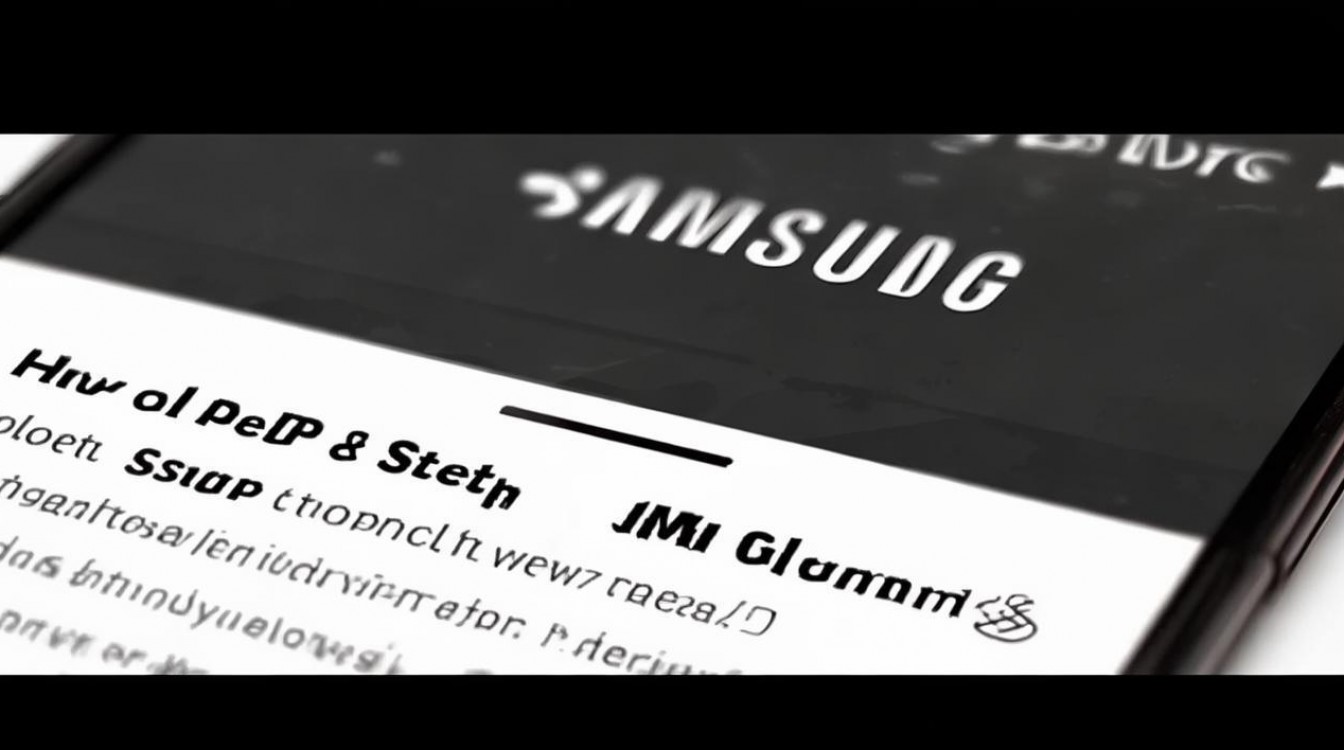
通过三星系统自带功能拦截短信
通用步骤(适用于多数One UI版本)
- 路径入口:打开手机“设置”应用,依次点击“apps”(应用管理)→右上角菜单(⋮)→“默认应用”→“默认短信应用”(确保当前使用的短信应用为系统自带“Messages”)。
- 拦截设置:返回“设置”,搜索“拦截和阻止号码”或直接进入“Messages”应用→菜单键(⋮)→“设置”→“垃圾信息过滤”(部分机型为“拦截信息”)。
- 拦截规则配置:
- 手动添加号码:在“拦截和阻止号码”界面点击“添加号码”,输入需拦截的短信发送方号码,选择“拦截短信和来电”或仅“拦截短信”。
- 自动拦截规则:开启“垃圾信息过滤”中的“启用拦截”选项,系统会根据预设规则(如包含“中奖”“贷款”等关键词的短信)自动拦截垃圾信息,同时可自定义关键词黑名单(点击“添加关键词”,输入如“推广”“***”等词汇)。
不同系统版本的差异调整
- One UI 4.0之前版本:部分旧机型需通过“安全中心”设置,路径为“设置”→“安全与隐私”→“安全中心”→“垃圾信息拦截”,功能逻辑与新版类似,但界面布局略有不同。
- 运营商合作功能:部分三星机型支持运营商级拦截(如中国移动的“高频骚扰电话拦截”),需在“设置”→“移动网络”→“骚扰拦截”中开通并绑定手机号。
拦截后的管理
- 查看拦截记录:在“Messages”应用中,点击菜单键→“垃圾箱”或“拦截信息”,可查看被拦截的短信列表,支持“恢复”(移至收件箱)或“永久删除”。
- 拦截规则修改:定期进入“拦截和阻止号码”界面,清理不再需要的拦截号码或关键词,避免误拦截重要信息。
通过第三方安全应用拦截短信
若系统自带功能无法满足需求(如需更精准的拦截或识别未知号码),可使用第三方安全软件,以“腾讯手机管家”“360手机卫士”为例:
安装与权限开启
- 从三星应用商店或官方渠道下载安全应用,首次运行时需开启“短信权限”“电话权限”及“自启动权限”(路径:设置→应用→权限管理→对应应用→开启必要权限)。
拦截功能设置
- 基础拦截:打开安全应用→“骚扰拦截”→“拦截设置”,开启“短信拦截”“陌生号码拦截”等选项,可自定义拦截模式(仅拦截广告、仅拦截诈骗等)。
- 智能识别:部分应用支持AI识别垃圾短信,需开启“智能拦截”功能,并定期更新病毒库(通常应用会自动更新)。
- 白名单/黑名单:在“拦截设置”中添加“白名单”(家人、同事等重要号码,避免误拦截)或“黑名单”(明确需要拦截的号码)。
注意事项
- 第三方应用可能消耗更多系统资源,建议仅保留一款安全软件,避免冲突。
- 部分应用需注册账号同步拦截记录,更换手机时需重新配置。
拦截短信的常见问题与优化
拦截功能不生效的可能原因
- 短信应用未设置默认:确保系统自带“Messages”为默认短信应用(设置→apps→默认应用→默认短信应用)。
- 权限未开启:检查“Messages”或安全应用的短信、电话权限是否正常(设置→应用→权限管理)。
- 系统缓存问题:尝试清除“Messages”应用缓存(设置→apps→Messages→存储→清除缓存)。
避免误拦截的技巧
- 关键词设置精细化:避免使用过于宽泛的关键词(如“通知”),可结合具体场景(如“贷款推广”“中奖链接”)。
- 定期检查拦截记录:每周至少查看一次“垃圾箱”,误拦截的重要短信及时恢复。
- 利用白名单:将银行、学校等重要机构的官方号码加入白名单,降低误拦截风险。
相关问答FAQs
问题1:拦截短信后,对方会收到提示吗?
解答:不会,三星系统或第三方应用的短信拦截功能属于本地处理,拦截的短信不会到达您的手机,也不会向发送方返回任何提示,对方正常发送时会显示“已送达”(实际未进入您的收件箱)。

问题2:如何拦截未知号码的短信?
解答:可通过两种方式实现:
- 系统设置:进入“Messages”→“设置”→“垃圾信息过滤”,开启“拦截未知号码”选项(部分机型需在“拦截和阻止号码”中手动开启“拦截匿名短信”)。
- 第三方应用:在安全软件的“骚扰拦截”中开启“拦截空号码/未知号码”功能,并开启“智能识别”以提升拦截准确性。
方法可帮助三星用户有效拦截垃圾短信和骚扰信息,建议根据实际需求选择系统自带或第三方工具,并定期维护拦截规则,兼顾安全与便捷性。

版权声明:本文由环云手机汇 - 聚焦全球新机与行业动态!发布,如需转载请注明出处。


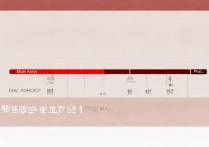
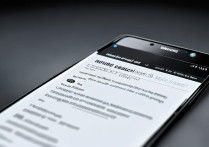





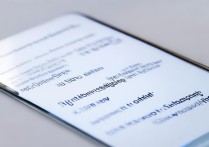


 冀ICP备2021017634号-5
冀ICP备2021017634号-5
 冀公网安备13062802000102号
冀公网安备13062802000102号